यहाँ आपलोगों को हम बतलाने वाले हैं की
आप कैसे अपने अपने blogger साईट में Social media button widget लगा सकते हैं
| ऐसे तो सभी को उनके blogger के खुद के टेम्पलेट में भी Social media button
widget मिल जाता है लेकिन फिर भी अगर आपको वो सारे widget पसंद नहीं आते हैं तो कोई
बात नहीं |
यहाँ हम आपको 4 तरह के अलग-अलग design के Social media button widget आपको दिखाने
वाले हैं और उसे कैसे आप अपने ब्लॉग में लगा सकते हैं उसके बारे में भी पूरी
जानकारी हम देने वाले हैं तो आपको इसमें से जो पसंद आये उसे आप अपने ब्लॉग में
लगा सकते हैं तो आइये जानते हैं कैसे 👇👇
Must Read :--
Social media button widget in Blogger
जब भी आप कोई साईट open करते हैं तो उसमें आपको ऊपर , नीचे , दाये या बाये जरुर
आपको Social media button widget मिलता होगा , जिस पर क्लिक कर आप आप उस साईट के
मालिक के सोशल अकाउंट पर जा सकते हैं |
और वैसे भी आपको अपने साईट पर Social media account जोड़ना आवश्यक होता है क्युकी
इसके बिना आपको AdSense approval भी नहीं मिल पाता है और अगर आप अपने साईट पर
प्रोफेशनल तरीके का Social media button widget लगायेंगे तो और भी आपका साईट
प्रोफेशनल लगेगा |
Social media button widget 1st Design in Blogger
- यहाँ आप ऊपर दिए गए कोड को copy कर ले |
-
अब इस कोड को notepad में या किसी अन्य प्रोग्राम में open कर ले |
-
अब इस कोड में आप
facebook-link , twitter-link , google-plus-link , linkedin-link ,
pinterest-link , feedburner-link
के जगह
आप उस सोशल मीडिया का अपना लिंक लगा दे यानी की replace कर दे
|
- अब आप उस कोड को copy कर ले |
अब इसे आपको कैसे अपने blogger साईट पर लगाना है इसके लिए नीचे पढ़े |
Must Read :--
Social media button widget 2nd Design in Blogger
-
यहाँ आप ऊपर दिए गए कोड को copy कर ले |
-
अब इस कोड को notepad में या किसी अन्य प्रोग्राम में open कर ले |
-
अब इस कोड में आप # के जगह पर facebook link , twitter link यानी जो लिखा है उस सोशल मीडिया का
अपना लिंक लगा दे यानी की replace कर दे
|
- अब आप उस कोड को copy कर ले |
अब इसे आपको कैसे अपने blogger साईट पर लगाना है इसके लिए नीचे पढ़े |
- यहाँ आप ऊपर दिए गए कोड को copy कर ले |
-
अब इस कोड को notepad में या किसी अन्य प्रोग्राम में open कर ले |
-
अब इस कोड में आप # के जगह पर
facebook link , twitter link यानी जो लिखा है उस सोशल मीडिया का अपना
लिंक लगा दे यानी की replace कर दे |
- अब आप उस कोड को copy कर ले |
अब इसे आपको कैसे अपने blogger साईट पर लगाना है इसके लिए नीचे पढ़े |
Social media button widget 4th Design in Blogger
- यहाँ आप ऊपर दिए गए कोड को copy कर ले |
-
अब इस कोड को notepad में या किसी अन्य प्रोग्राम में open कर ले |
-
अब इस कोड में आप # के जगह पर facebook link ,
twitter link यानी जो लिखा है उस सोशल मीडिया का अपना लिंक लगा दे
यानी की replace कर दे |
-
साथ ही आप इस कोड में जो आपको followers की संख्या दिख रही है उसको भी
आप अपने अनुसार घटा बढ़ा कर लिख सकते हैं |
- अब आप उस कोड को copy कर ले |
अब इसे आपको कैसे अपने blogger साईट पर लगाना है इसके लिए नीचे पढ़े |
Must Read :--
How to Add Social Media Widgets Buttons in Blogger
- सबसे पहले आप अपने blogger के layout में जाए |
-
अब यहाँ आप sidebar में या bottom में यानी की आपको साईट में
जहाँ भी Social Media Buttons Widgets लगाना है , वहां के
add a gadget पर क्लिक करें |
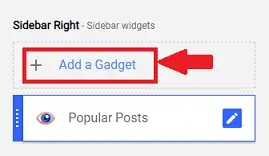
यहाँ मैंने sidebar को चुना है
-
अब HTML/JavaScript को चुने |
-
अब content में आप उस कोड को paste करें जो Social Media Buttons
Widgets आपको पसंद आया हो , जिसका कोड मैंने ऊपर दे रखा है |
नोट :--- कोड को paste करने से पहले उस कोड को copy कर उसमें अपना सोशल लिंक लगाना न भूले जैसा की आपको उस कोड के नीचे निर्देश दिया गया है |
- इसके बाद save पर क्लिक करें |
इस तरह आपके साईट पर Social Media Buttons Widgets लग चूका है |
निष्कर्ष
यहाँ दी गयी जानकारी आपको कैसी लगी हमें कमेंट बॉक्स में अवश्य बताये तथा
इस post को अपने सभी मित्रो और सोशल नेटवर्क पर शेयर जरुर करें ताकि
दूसरों को भी कुछ नया सिखने का मौका मिल सके |


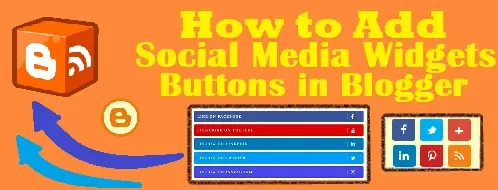
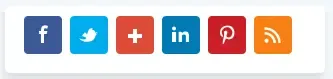
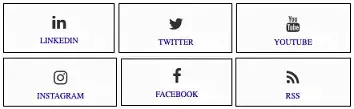

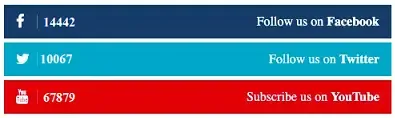
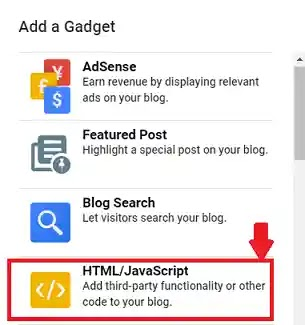
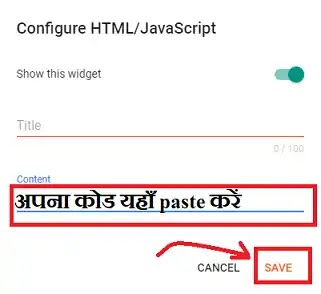


👉Ask Questions /⭐Rate Article
🟢We will reply to you within 24 hours but in some cases, it may take 1 week.